輕鬆將文字轉換為 Word 中所有表格的題注
Kutools for Word
當您從網頁複製並貼上包含表格及其題注的內容到 Microsoft Word 文件時,您會發現表格題注的文字仍然存在,但它們不再作為表格題注發揮作用。Kutools for Word 的重建表格題注功能旨在通過快速將所有包含數字且位於表格上方或下方的文字重建為表格題注來解決這個問題。
推薦的 Word 生產力工具
Kutools for Word:整合 AI 🤖,超過 100 項進階功能,可節省 50% 的文檔處理時間。免費下載
Office Tab:將類似瀏覽器的標籤引入 Word(及其他 Office 工具),簡化多文檔導航。免費下載
點擊 Kutools Plus > 重建 > 重建表格題注。參見截圖:

輕鬆將文字轉換為 Word 中所有表格的題注
如果您的文字包含數字(如下方截圖所示),並且希望將其轉換為表格題注,您可以按照以下步驟操作:

1. 請通過點擊 Kutools Plus > 重建 > 重建表格題注 來應用該功能。

2. 點擊重建表格題注功能後,將彈出重建表格題注對話框。
如果您想將表格上方或下方的文字替換為系統表格題注樣式進行轉換,請勾選「轉換為系統題注」選項,然後點擊「確定」按鈕開始轉換。
注意:在「選擇帶有數字的文本(表格)」下,如果您選擇「上方」選項,它將選擇每個表格上方的文字並將其轉換為表格題注;如果您選擇 「下方」選項,它將把每個表格下方的文字轉換為表格題注。
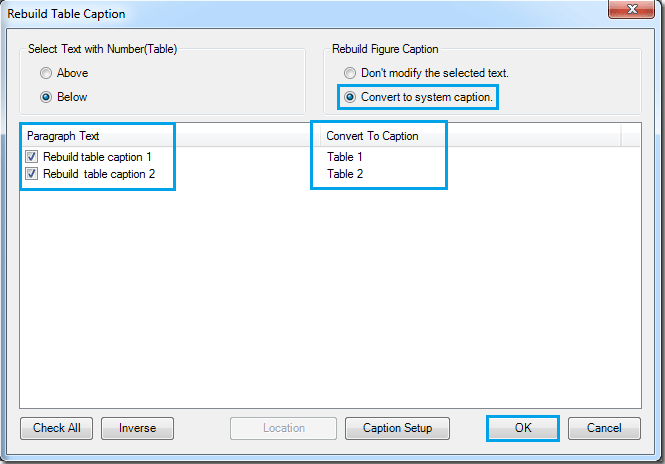
或者,如果您想轉換並保留表格上方或下方的文字作為表格題注,請勾選「不修改所選文字」選項,然後點擊「確定」按鈕。

3. 根據設置,您可以獲得以下兩種類型的表格題注。參見截圖:
將表格上方或下方的文字替換為系統表格題注樣式進行轉換
 |
 |
將表格上方或下方的文字轉換並保留為表格題注
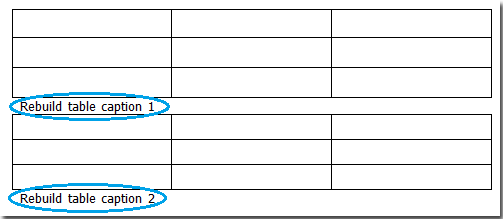 |
 |
提示:如果您不想將某些表格上方或下方的文字轉換為表格題注,請在段落文本列表中取消勾選它們。參見截圖:

相關功能
最佳辦公效率工具
Kutools for Word -透過超過 100 項卓越功能,提升您的 Word 使用體驗!
🤖 Kutools AI 功能:AI助手 / 即時助手 / 超級潤色(保留格式) / 超級翻譯(保留格式) / AI遮擋 / AI校正...
📘 文檔精通:文檔拆分頁面 / 文檔合併 / 多種格式匯出選取內容(PDF/TXT/DOC/HTML 等)/ 批量轉換為 PDF...
✏內容編輯:跨多文件批量查找與替換 / 所有圖片尺寸調整 / 表格行列翻轉 / 表格轉文本...
🧹 輕鬆清理:一鍵清除多餘空格 / 分節符 /文字方塊 / 超鏈接。更多清除工具可在清除所有群組中找到...
➕ 創意插入:插入千位分隔符 / 複選框 / 選項按鈕 / 二維碼 / 條形碼 / 多張圖片。更多插入功能盡在插入群組...
🔍 精準選取:快速定位特定頁面 / 表格 / 形狀 / 標題段落。更多 選取 功能可提升您的操作效率...
⭐ 亮點增強:快速打開文件夾 / 自動插入重複文字 / 文件窗口快速切換 /11 項轉換工具...
